当我们升级完win10系统之后,有时会遇到一些BUG问题,比如没有声音,点击桌面喇叭显示未安装音频设备,很多小伙伴遇到这种情况都不知道如何解决,接下来小编就把win10未安装音频设备的解决方法带给大家。
工具/原料:
系统版本:windows10系统
品牌型号:华硕无畏14
方法/步骤:
重启扬声器解决win10未安装音频设备的问题:
1.首先我们右键点击”此电脑“选择”属性“。
流氓软件卸载后又自动安装怎么办的解决方法
经常用电脑的朋友肯定遇到过电脑无缘无故自动安装了一些我们没用过的软件,所以今天小编来跟大家说说流氓软件卸载后自动安装怎么办的解决方法,还不清楚的朋友就来看看这篇教程吧.
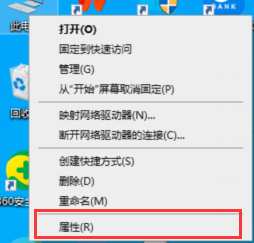
2.进入页面后,点击左侧菜单”控制面板主页“选项进入。

3.然后点击硬件和声音选项进入,继续下一步操作。

4.我们点击声音选项下方的”管理音频设备“。

5.在弹出的声音对话框中,点击未安装音频设备勾选显示禁用的设备选项进入。

6.鼠标右键点击扬声器,在弹出的选项中勾选”启用“选项即可。

总结:以上就是win10说未安装音频设备的内容,希望可以帮助到大家。
以上就是电脑技术教程《win10说未安装音频设备如何解决》的全部内容,由下载火资源网整理发布,关注我们每日分享Win12、win11、win10、win7、Win XP等系统使用技巧!win10强制更新怎么关闭的步骤教程
win10系统默认是开启了自动更新的功能,可以定期帮用户更新到最新版本,但是有时候win10更新过程可能会影响到我们的工作,今天来跟大家说说win10强制更新怎么关闭的教程.



